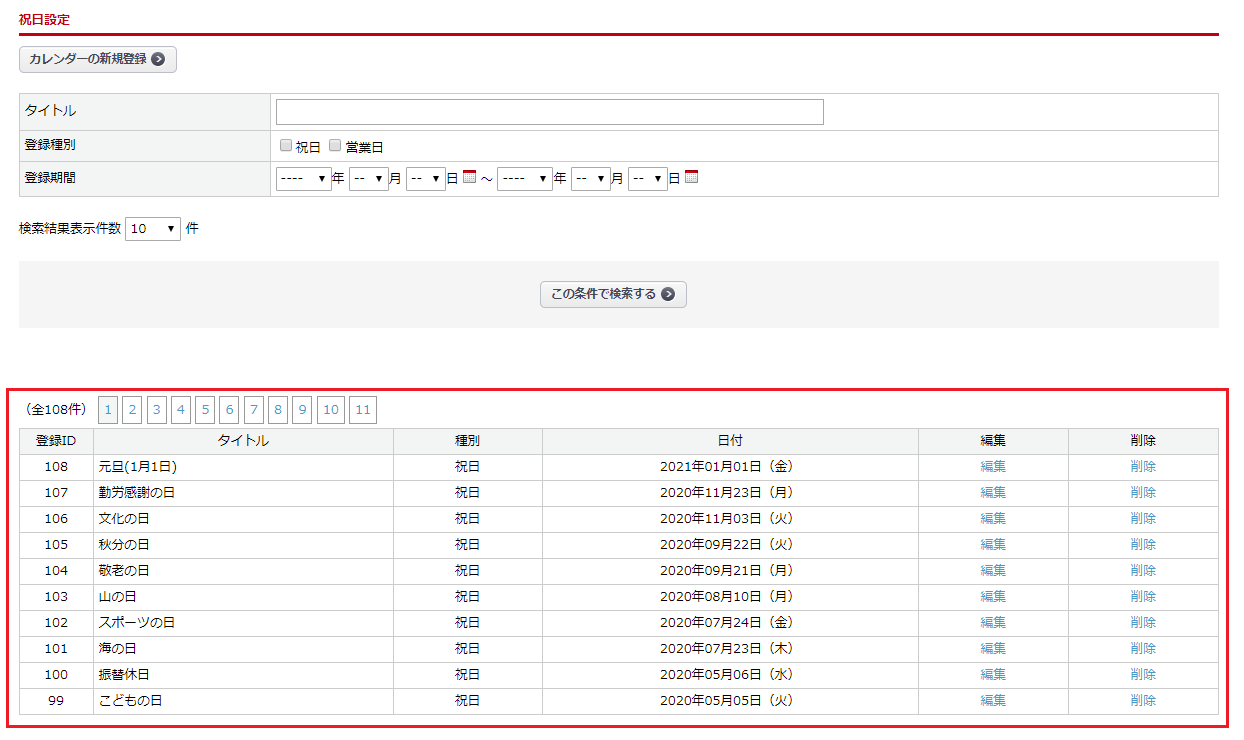概要
カレンダー設定は、出荷予定日、お届け日等、受注処理の内部的な計算に利用されます。
(関連記事:出荷予定日の自動方法)
本来ならば定休日に設定してある曜日に営業を行う場合や、臨時休業の場合などに登録していただくことで、自動計算される出荷予定日に、営業日や臨時休業日の情報が加味されます。
初期設定として登録されている祝日をご確認いただき、
休業日に該当しない場合や日程の変更が必要な祝日があれば適宜変更してください。
現在設定されている2020年1月1日以降の祝日については店舗様にて更新が必要です。
「出荷予定日の自動設定」を使用される場合は、定休日を環境設定>店舗設定>「出荷管理設定」タブにて「出荷予定日の自動設定」の「定休日」欄にて設定してください。
※定休日の設定項目は、 在庫連動(SKU在庫管理)機能、または発注管理機能をご利用の際に 「在庫管理設定」タブにて表示されます。詳しくはこちら
画面解説
環境設定>カレンダー設定
定休日、祝日(非営業日)、営業日(通常休業日であるが特別に営業を行う日)を登録してください。
定休日設定
定休日の曜日にチェックを入れて、【この内容で登録する】ボタンをクリックしてください。

※環境設定>カレンダー設定 で登録された定休日は全店舗共有となります。
店舗ごとに定休日を設定したい場合は、環境設定>店舗設定>「出荷管理設定」タブの「出荷予定日の自動設定」の「定休日」から設定してください。
祝日設定
【カレンダーの新規登録】をクリックすると、祝日の新規登録が可能です。
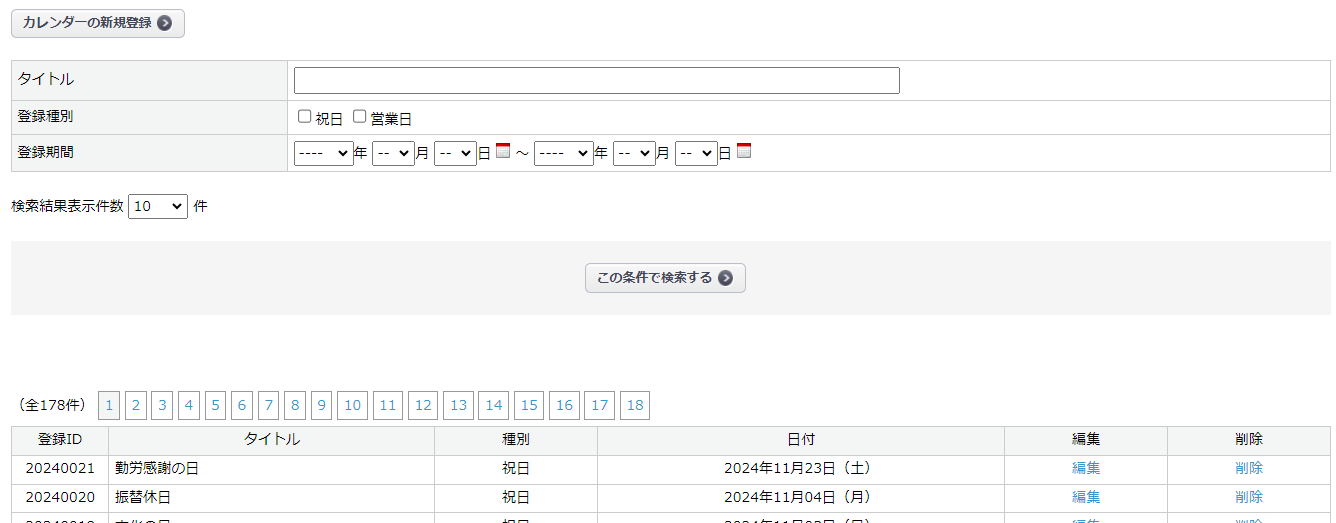
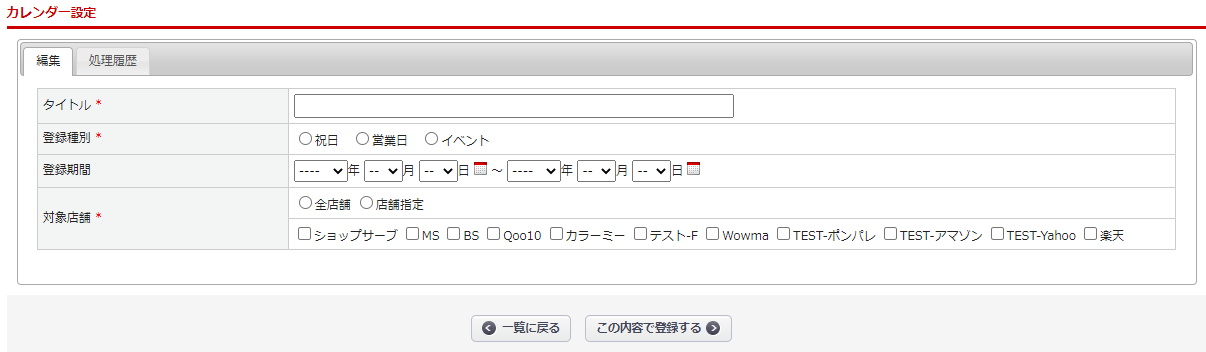
| 項目 | 内容 |
|---|---|
| タイトル | 識別用に任意でタイトルを設定 |
|
登録種別 | 祝日:臨時休業など、休業する日を設定する場合に選択 営業日: 定休日(※)やカレンダー設定に登録されている祝日に営業する場合、 「営業日」を選択する ※環境設定>店舗設定>「出荷管理設定」タブにて登録されている定休日 イベント:イベント日として設定 |
| 登録期間 | 登録したい日付を設定 |
| 対象店舗 | 全店舗:全ての店舗が対象 店舗指定:特定の店舗のみが対象の場合に対象店舗にチェックを入れる |
登録が完了すると、祝日設定の下部に表示されている赤枠部分に追加されます。
※新しい日付順に並んでいます